

All in Boom! 6 网口 i225 2.5G 小主机从开箱到干活,多图分享!
source link: https://www.v2ex.com/t/857328
Go to the source link to view the article. You can view the picture content, updated content and better typesetting reading experience. If the link is broken, please click the button below to view the snapshot at that time.

不知道从啥时候开始,喜欢上了折腾小主机。
1. 写在前面
去年年底 12 月中旬写了篇开箱图文分享 **我的 HomeServer 搭建小记:ESXI+OpenWrt+Windows10+Linux**(再次感谢各位大佬给的邪恶指数),在大概 5 月上旬的时候,某工控厂家(名字就不提了,免广告之嫌)联系到我,说原来那台机器出了升级版本。那既然主动联系说有新升级款了,那就来个以旧换新(当然要折价啊)呗。在拿到他们技术参数文档,经过仔细对比后,发现升级之处有:
- *网卡芯片:*由原来的i210/i211 千兆升级到了i225 2.5G ——嗯,终于跟上了最新的潮流;
- *硬盘接口:*有原来的mSATA升级到了NVMe 协议的 M.2 接口了——别高兴太早,由于主板尺寸的限制,走线过于极限,带宽是 x2 ,并不是 x4 ,且硬盘长度是 2242,当然速度还是比 SATA 协议快啊!硬盘处发热也大些了。
2. 开箱图
一样的配方,熟悉的味道。一如既往的工包,同样的外壳,同样的 IO 接口和布局,仅主板小改。
- 工包包装:

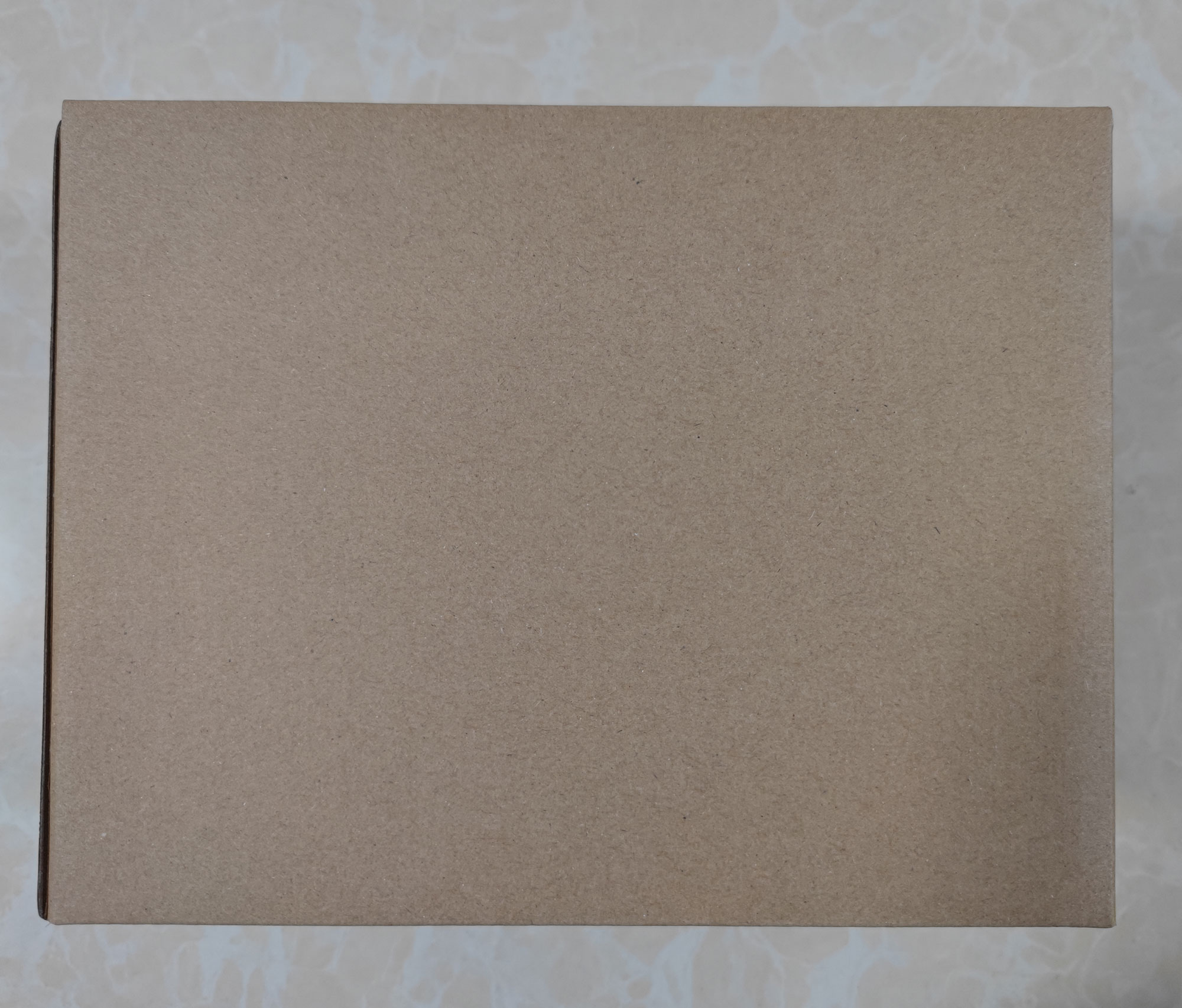

- 小主机实拍:
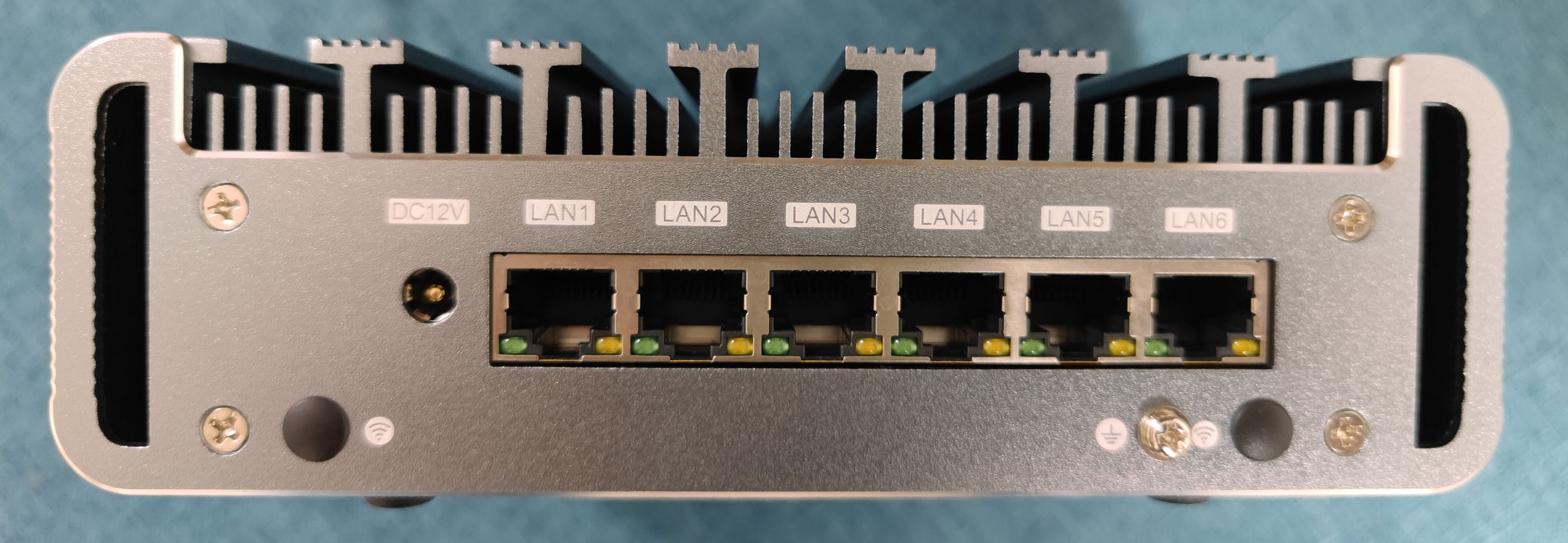
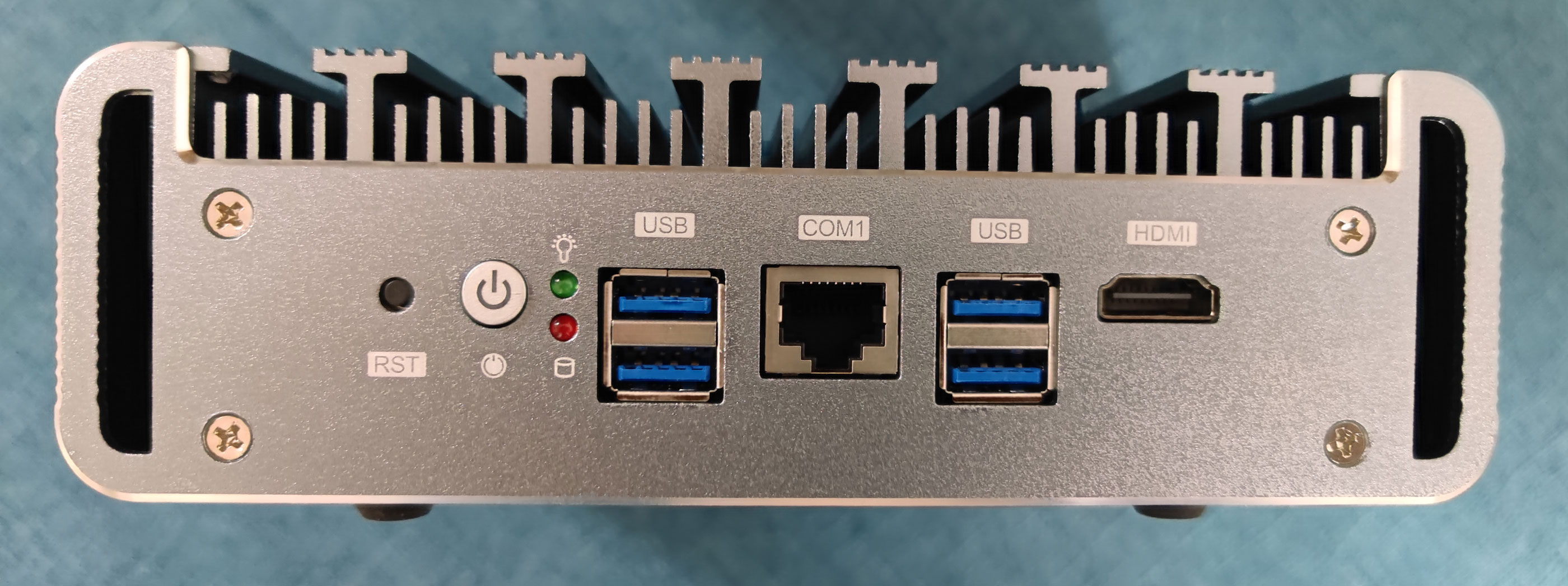
小插曲:买了 2242 的 WD 的 SN530 测试(避开),发现温度太高,加散热片后温度还超过 80 ,退货了。然后我试试 2280 长度是否能塞下,结果长度刚刚好,位置卡在网卡位置。长 1mm 都不行的那种

- 网卡芯片特写图:

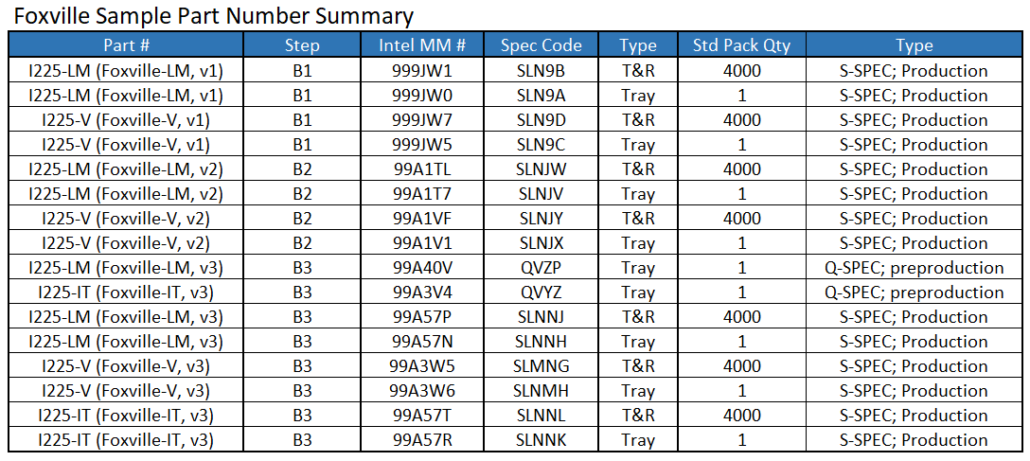
CodeName: SLNMH ,也就是 I225-V v3
- NVMe 接口特写图:
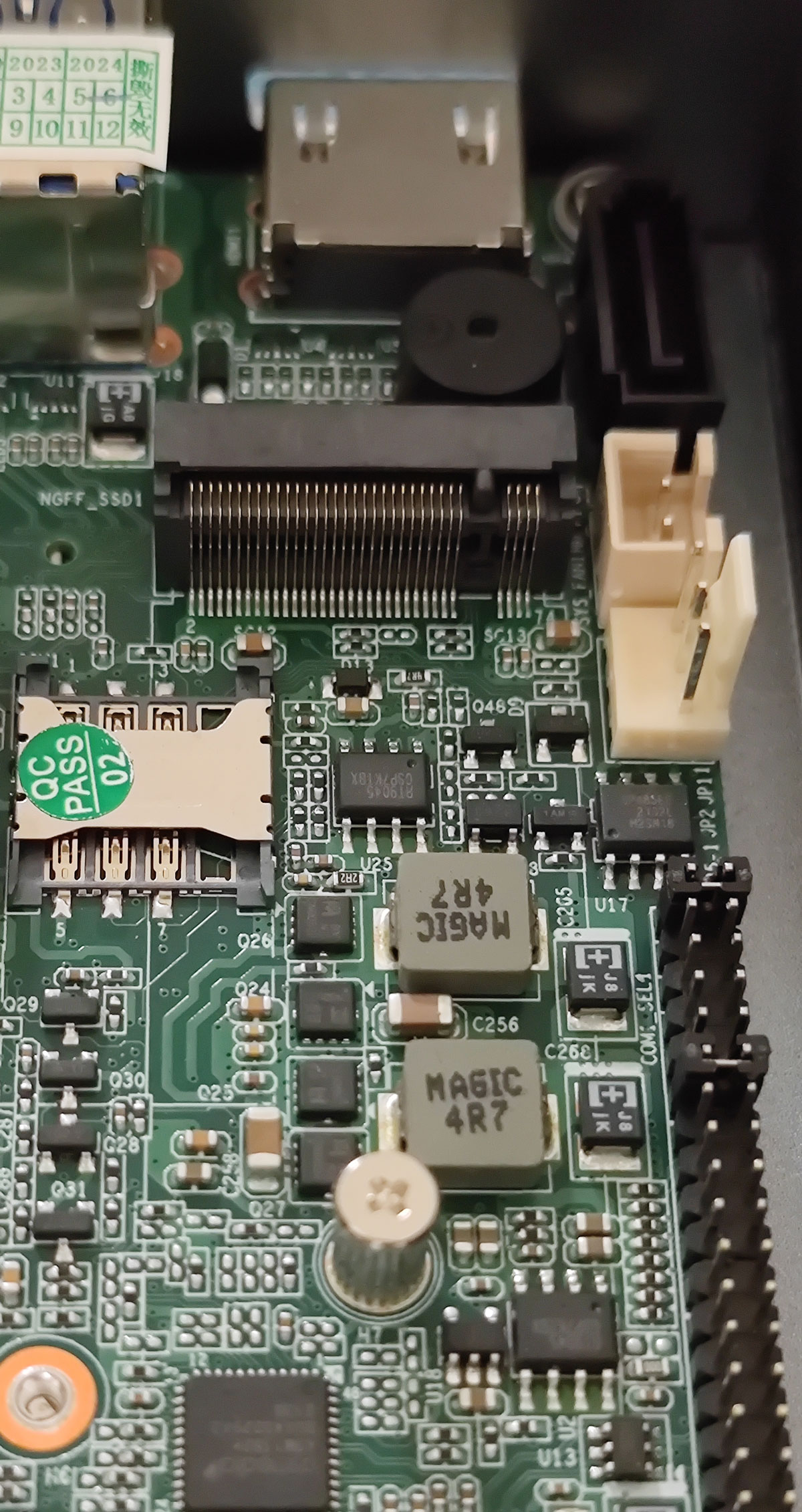
2242 长度,PCIe x 2 通道,没有 x4 ,确认过了,因为主板尺寸限制,走线物理极限了(呸,我才不听,我就想要 x4 通道的!)
做工还是非常扎实的,我手头也有目前比较火爆的 N5105 的机器,不负责的从电子元器件数上来看,这个板子密密麻麻,而 N5105 电子元器件比较少,也不知道是不是用了啥更高大上的工艺和设计
3. 安装底层 PVE 宿主机:
上次分享使用的是 ESXi 作为底层虚拟机,在群友的怂恿下,PVE 下可以看到 CPU 温度且网卡顺序不会乱,于是我开始折腾 PVE 了。
还有个原因:PVE 的底层是 Debian ,刚好最近开始折腾 Linux 的一些知识,从入门到删库( sudo rm -rf ),会些简单的命令行操作。
安装宿主机,其实非常简单,一句话:
准备好个空白 U 盘,用写盘软件,将下载好的固件,刷入优盘,即可成功制作好系统启动盘。然后用制作好的启动盘插入小主机进行傻瓜化的安装操作。
提前准备好:
空白优盘;
写盘软件:BalenaEtcher ( rufus 亲测失败)
下载好 PVE 最新版本固件:**PVE Proxmox Download**
在正式安装 PVE 系统之前,需要先制作好优盘启动盘用于安装。
- 打开安装好的 BalenaEtcher 写盘软件;
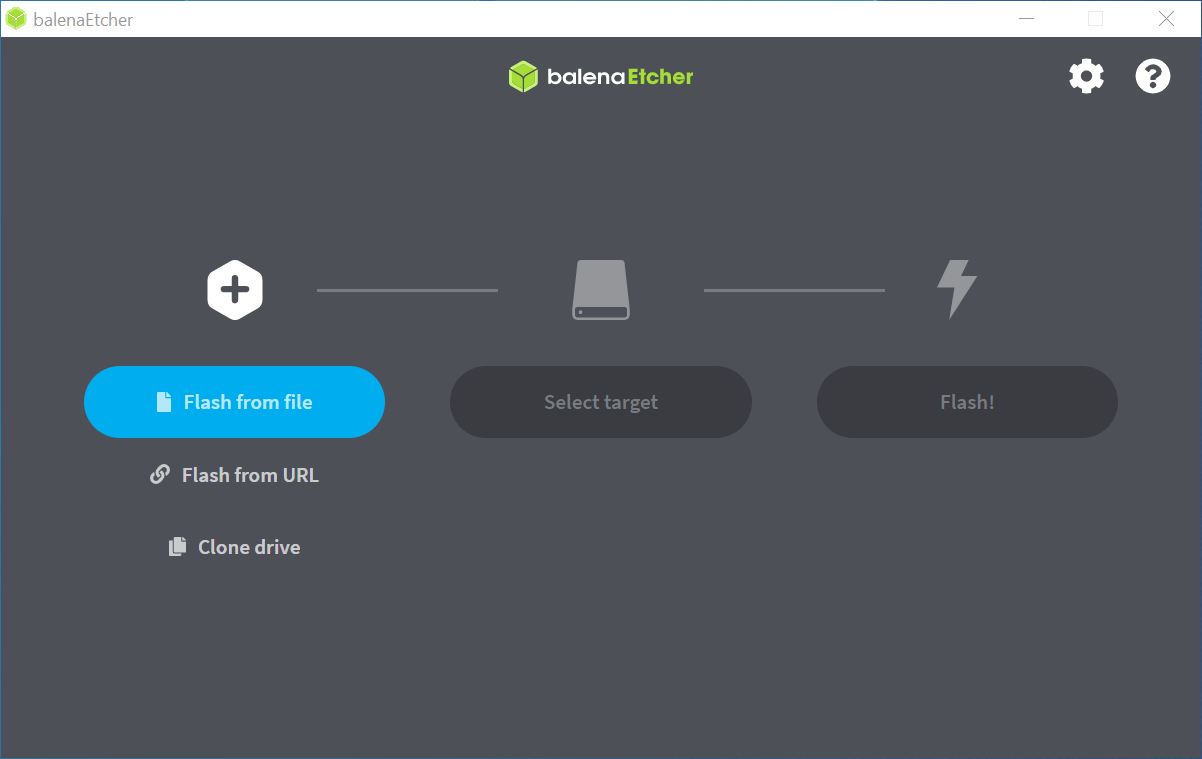
- 选择下载好的 ISO 固件;
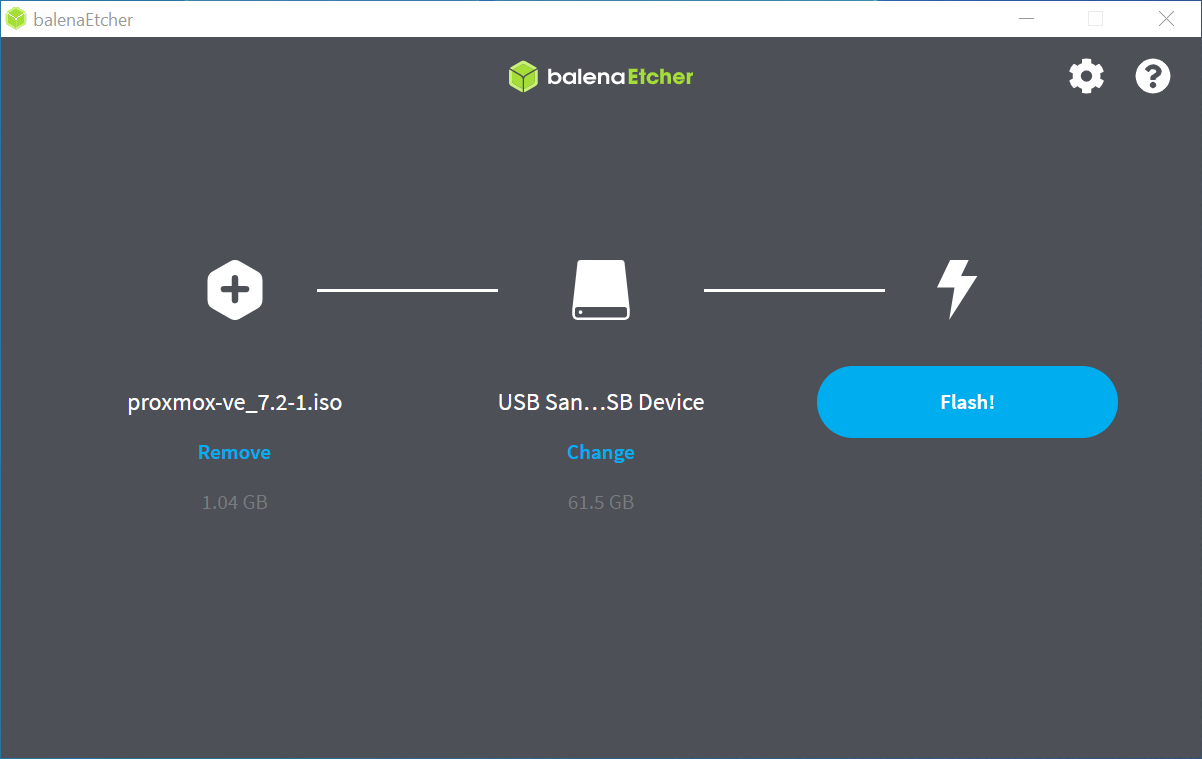
- 点击 Flash ,等待刷写成功;
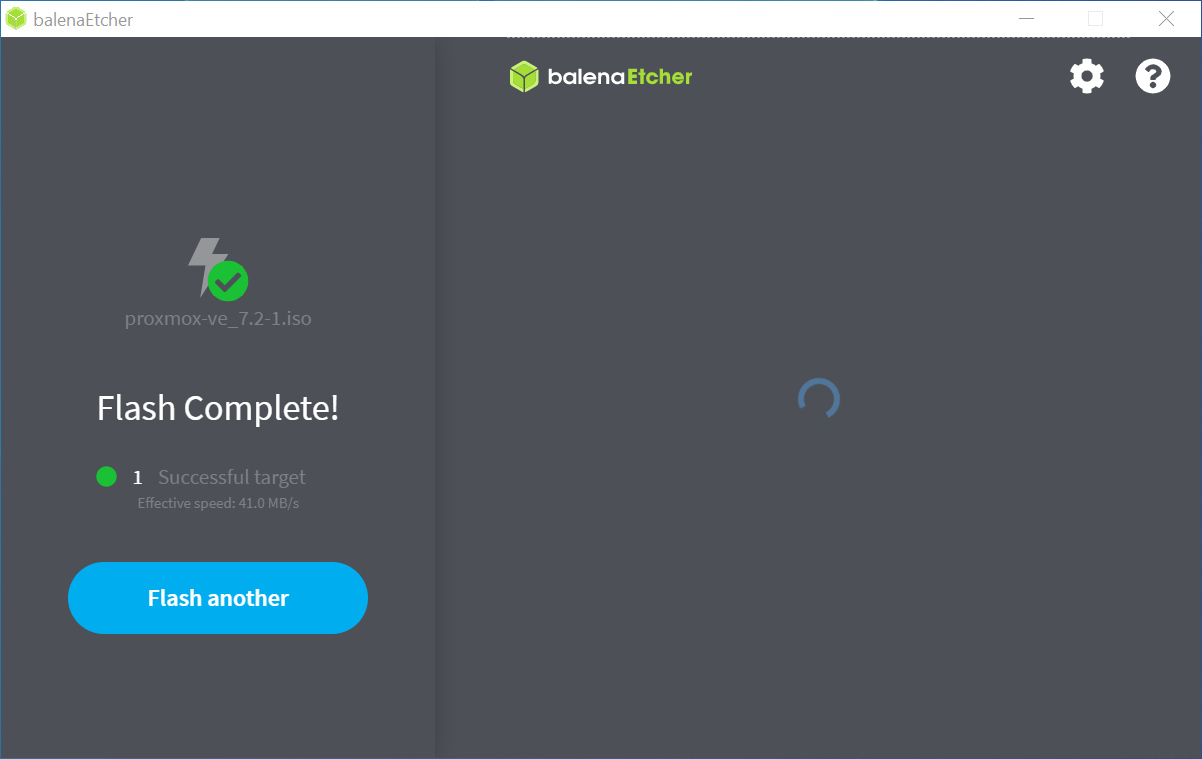
制优盘启动盘就是这么的简单!
制作好了启动盘,那么将键盘鼠标接好小主机,启动盘插好,开机
(工控机都是上电自启)
按 F12 或者 Delete ,开始真正的 PVE 安装;
-
上电自启,按 F12 或 Delete进入到安装界面;
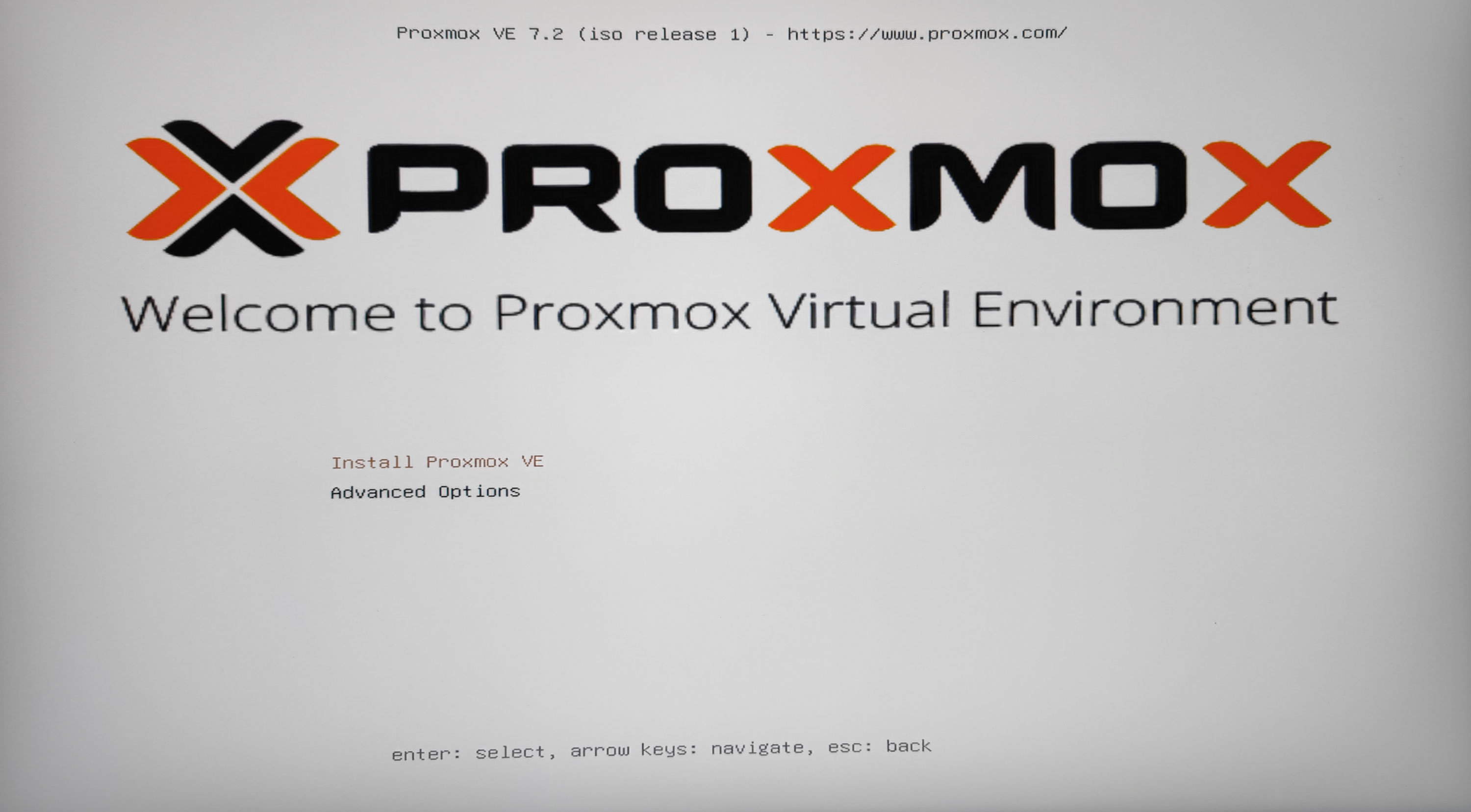
-
点击同意各种条款:
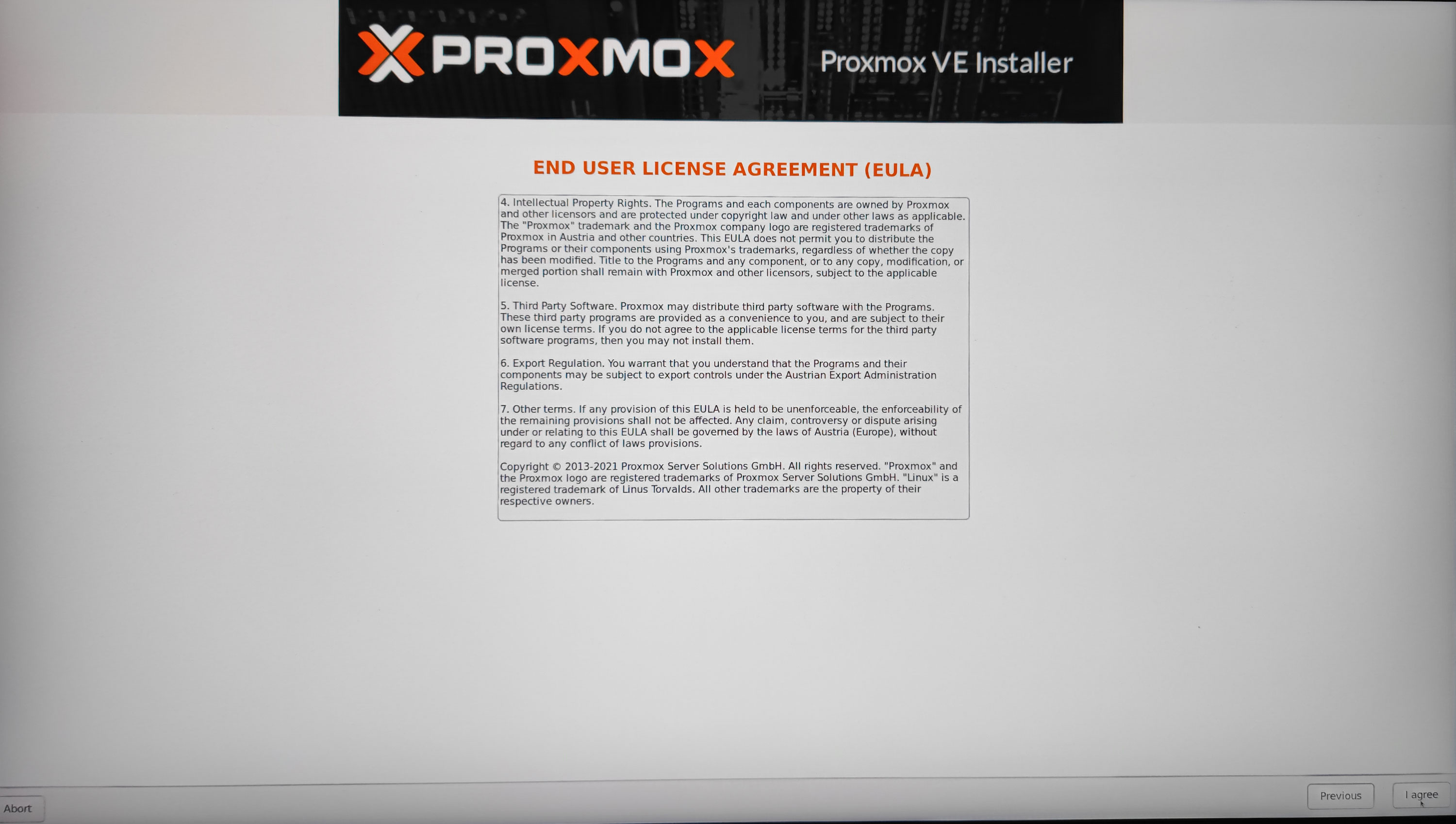
-
选择安装到的目标磁盘,如果只有一个盘,会自动选择:
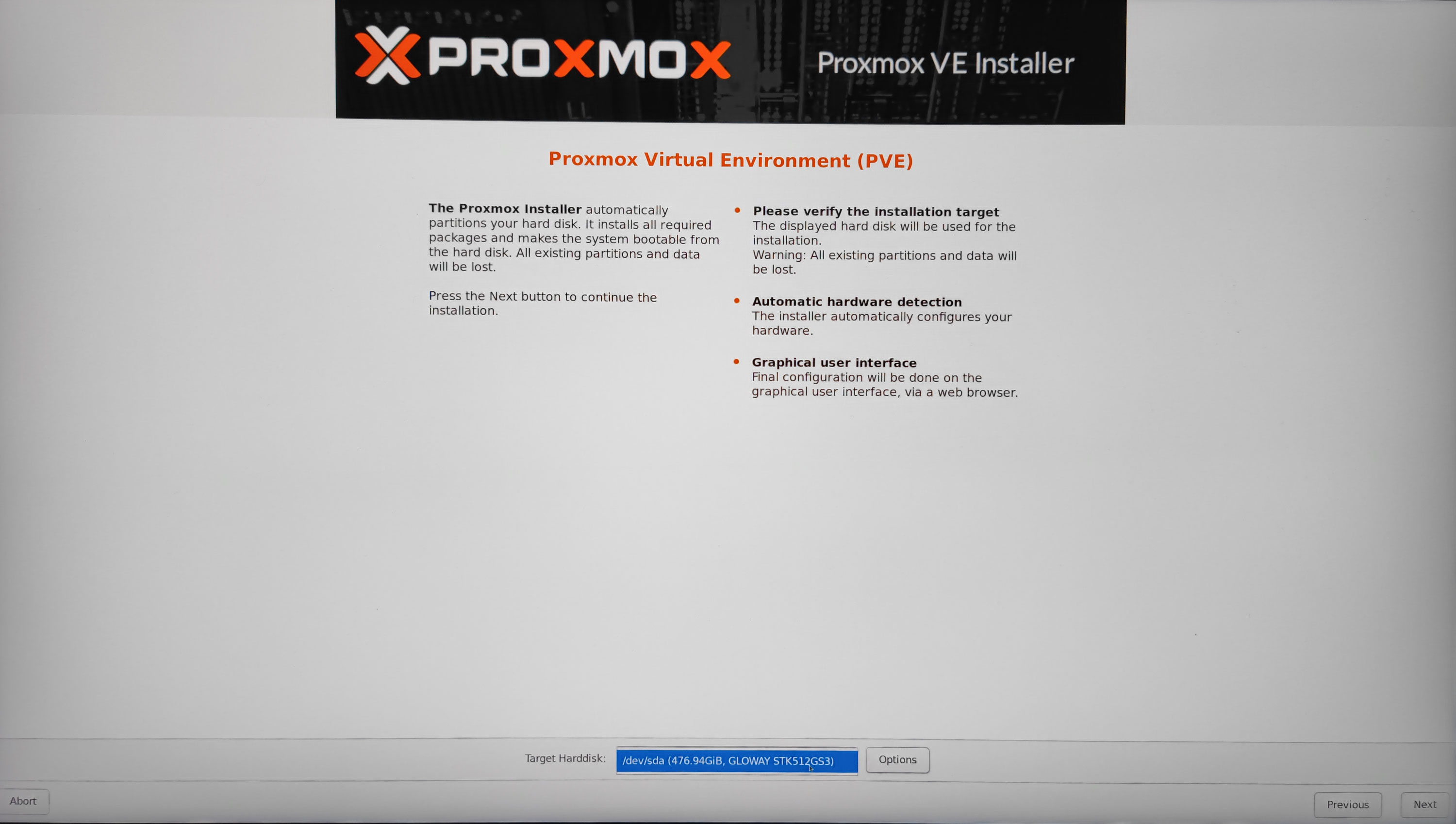
-
设置国家、时区和键盘布局信息:
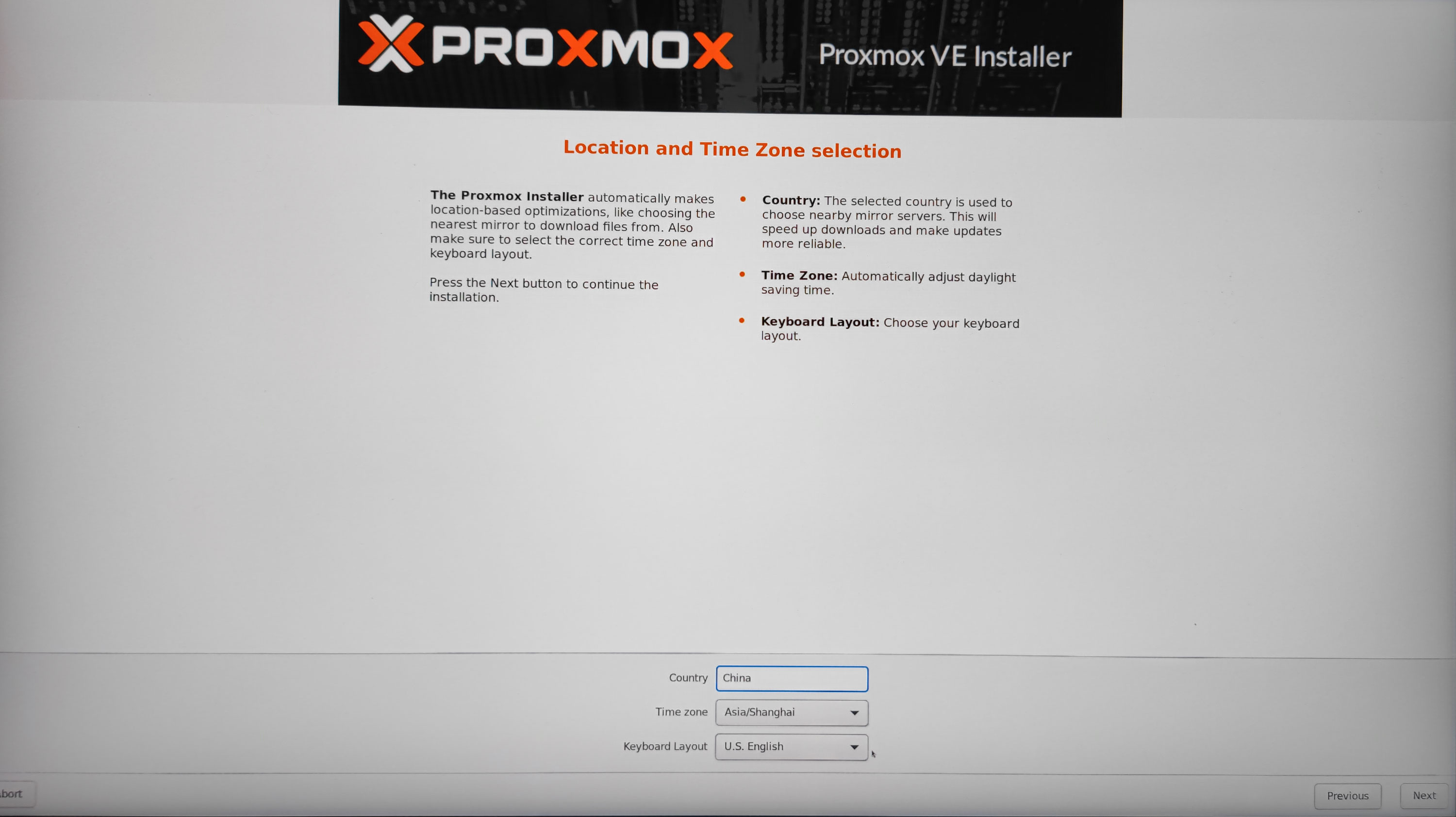
-
设置 PVE 后台的登录密码(切记记住,否则进不去后台)以及邮箱(邮箱是必填项):
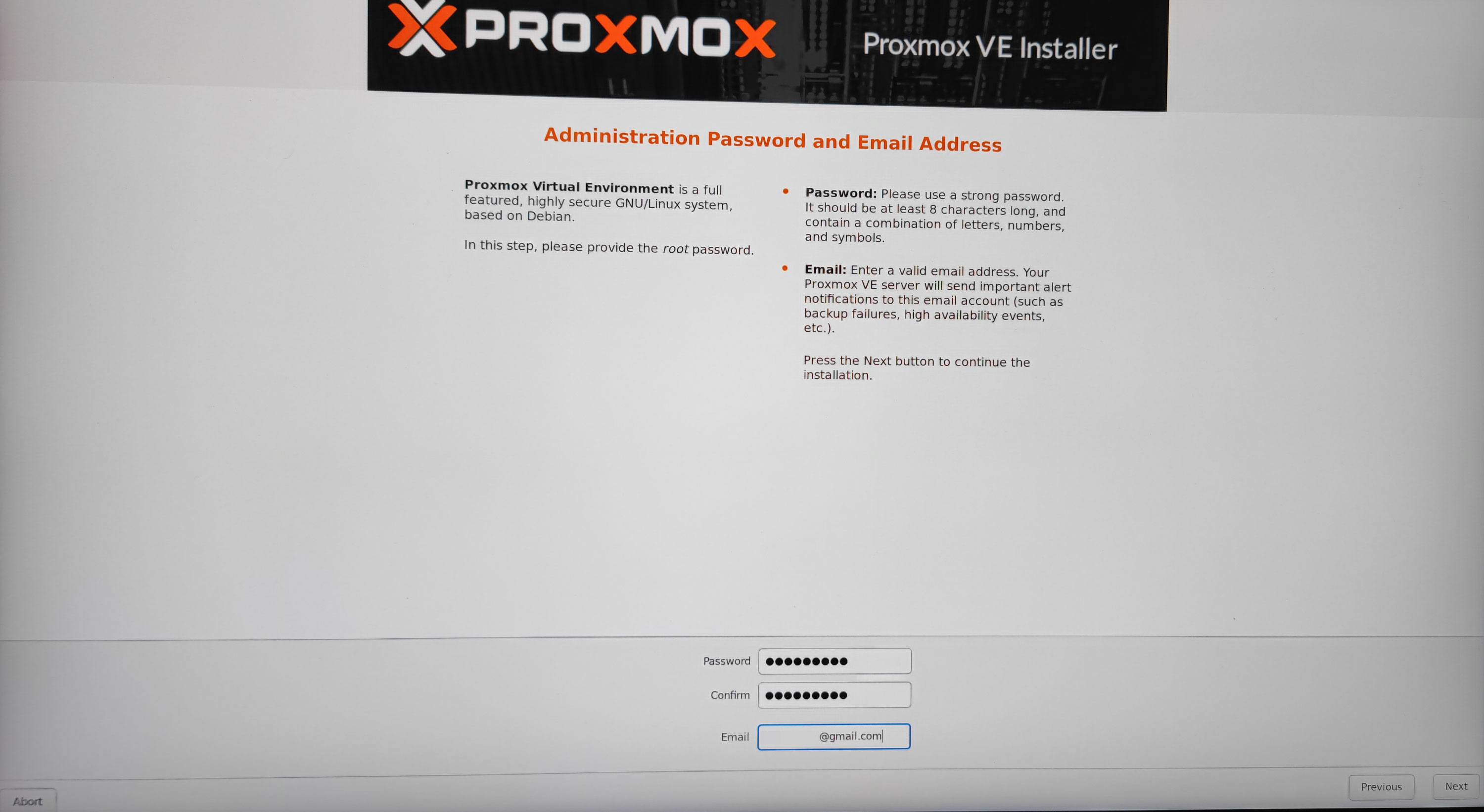
-
设置 PVE 后台地址等信息:
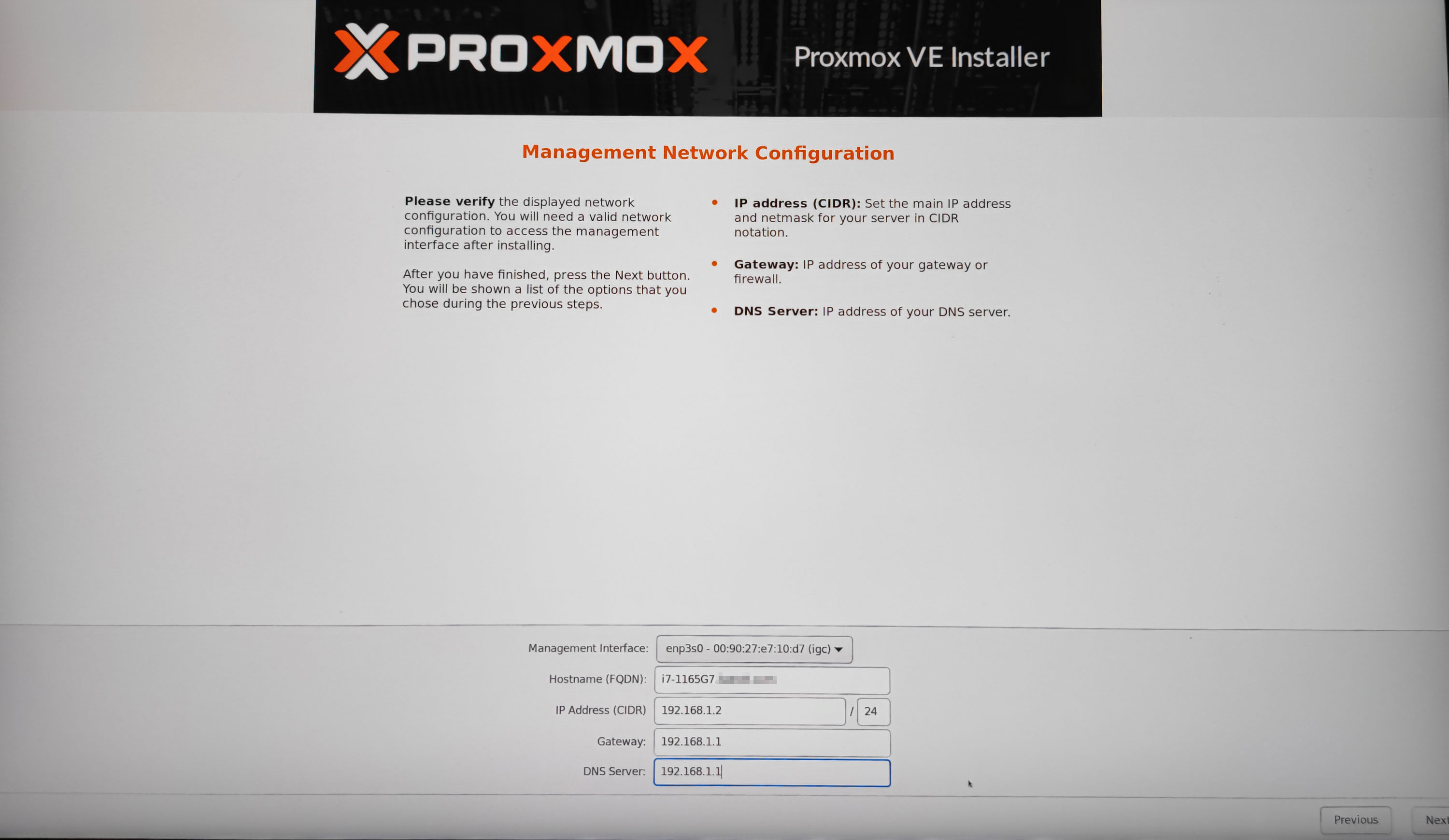
这里的信息非常重要,建议完全按照我这里进行设置,除非你自己熟悉 IP 、网关、DNS 等方面的网络知识。
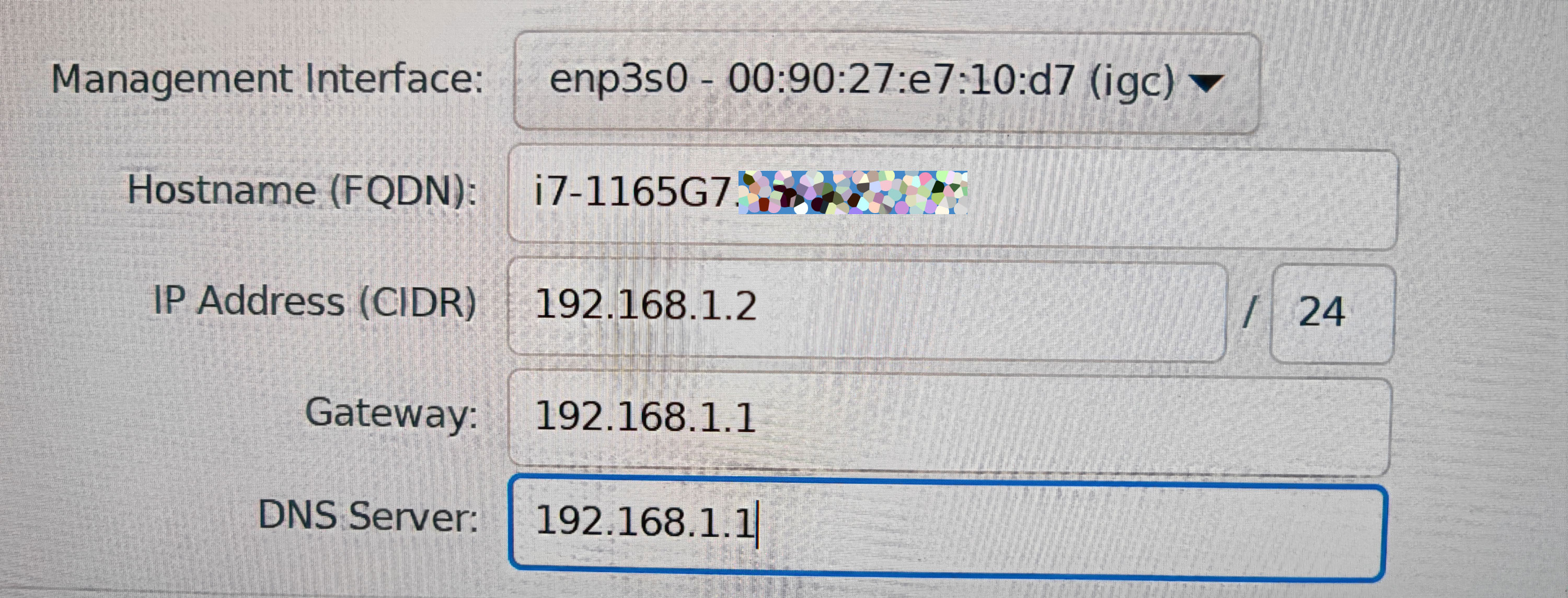
- hostname: 根据你自己的想法填写,记住得是域名格式;
- IP Address:是进入到 PVE 的后台地址;
- Gateway:网关,这里我设置为上级路由器的网关;
- DNS:同为上级的路由器***
- Management Interface:管理口,这里建议设置为第一个网口,可以看系统 Mac 地址和网卡实际上面贴的 Mac 地址确认。这台工控机的 6 个网口完美识别。
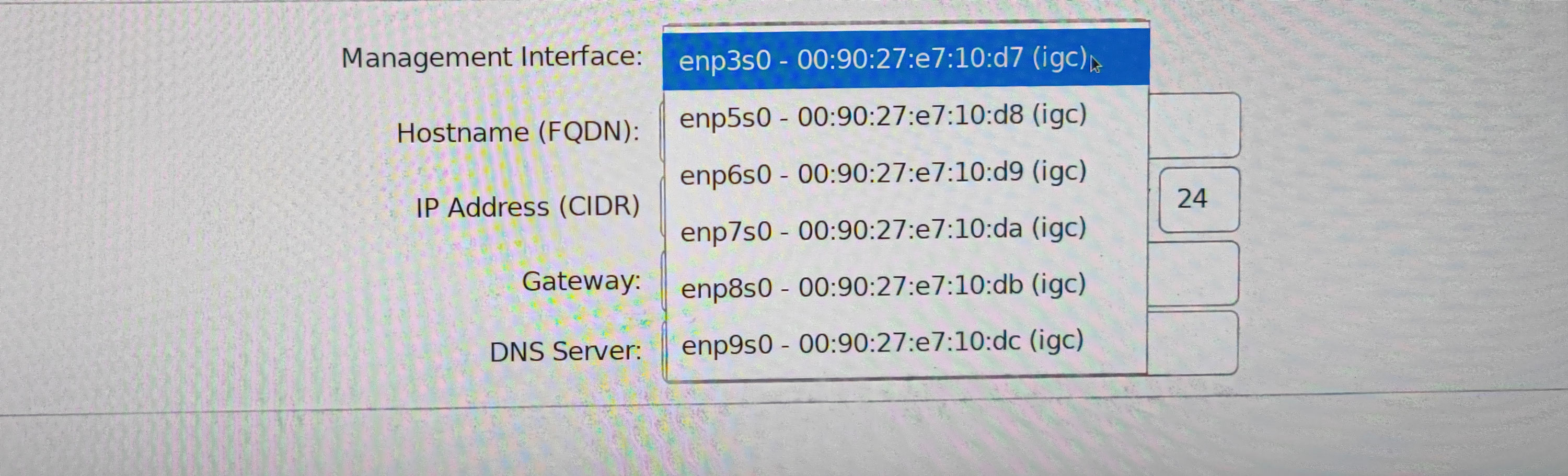
-
-
设置完后,进行安装。安装完毕,系统会自动重启并进入 Shell 界面。

至此,PVE 底层虚拟机就安装好了,进入 PVE 后台的地址为:https://192.168.1.2:8006 (需要带 https ,需要带端口号,否则进不去!)
- 后台网址:*https://192.168.1.2:8006*
- 用户名:root
- 密码:第 5 步设置的密码
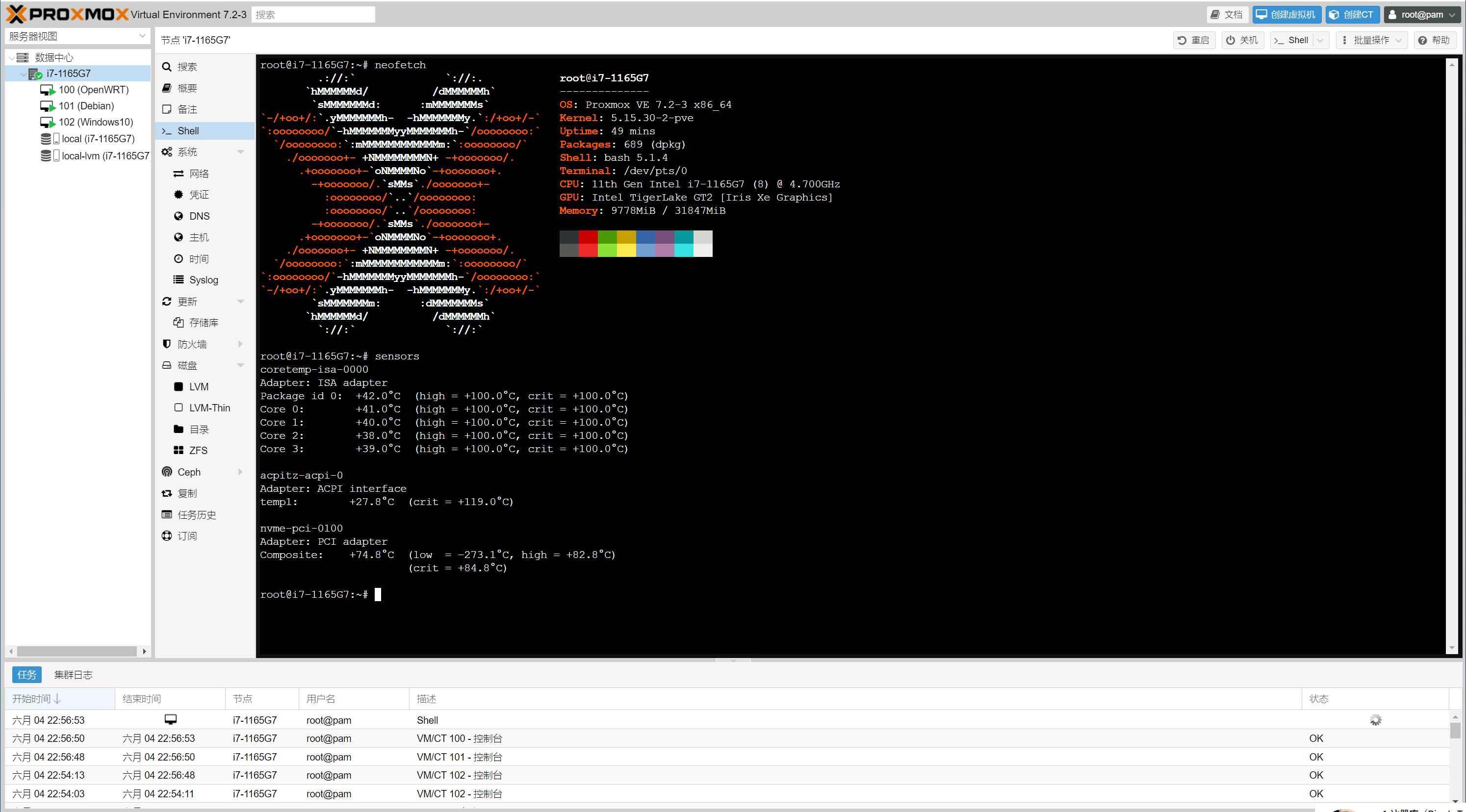
4. PVE 下安装各种系统:
毕竟玩多网口的主要目的还是玩软路由,只不过小主机性能强,只玩软路由太浪费了,所以有了本次 all in one 教程。要折腾后续,先把软路由系统给安装好了。
PVE 下安装 iKuai + OpenWRT 双软路由系统,可以参考大佬的*视频教程:PVE 全新奶妈保姆级+爱快+openwrt+黑群晖 7.0.1 +直通+IPV6+MAC 地址重复修复* PVE 下安装 Debian ,Windows 等系统都是傻瓜化的,一大把教程我就=不再赘述。
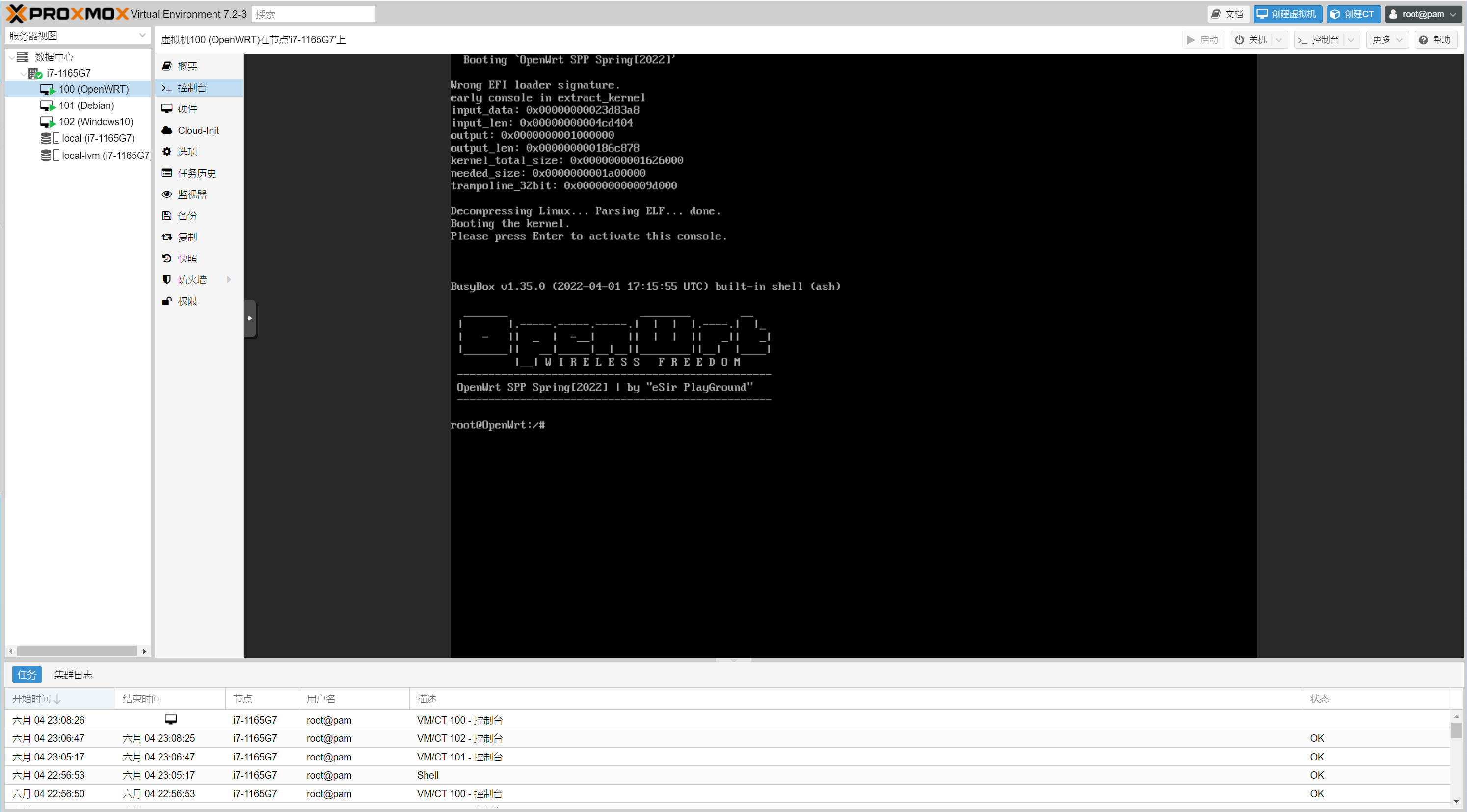
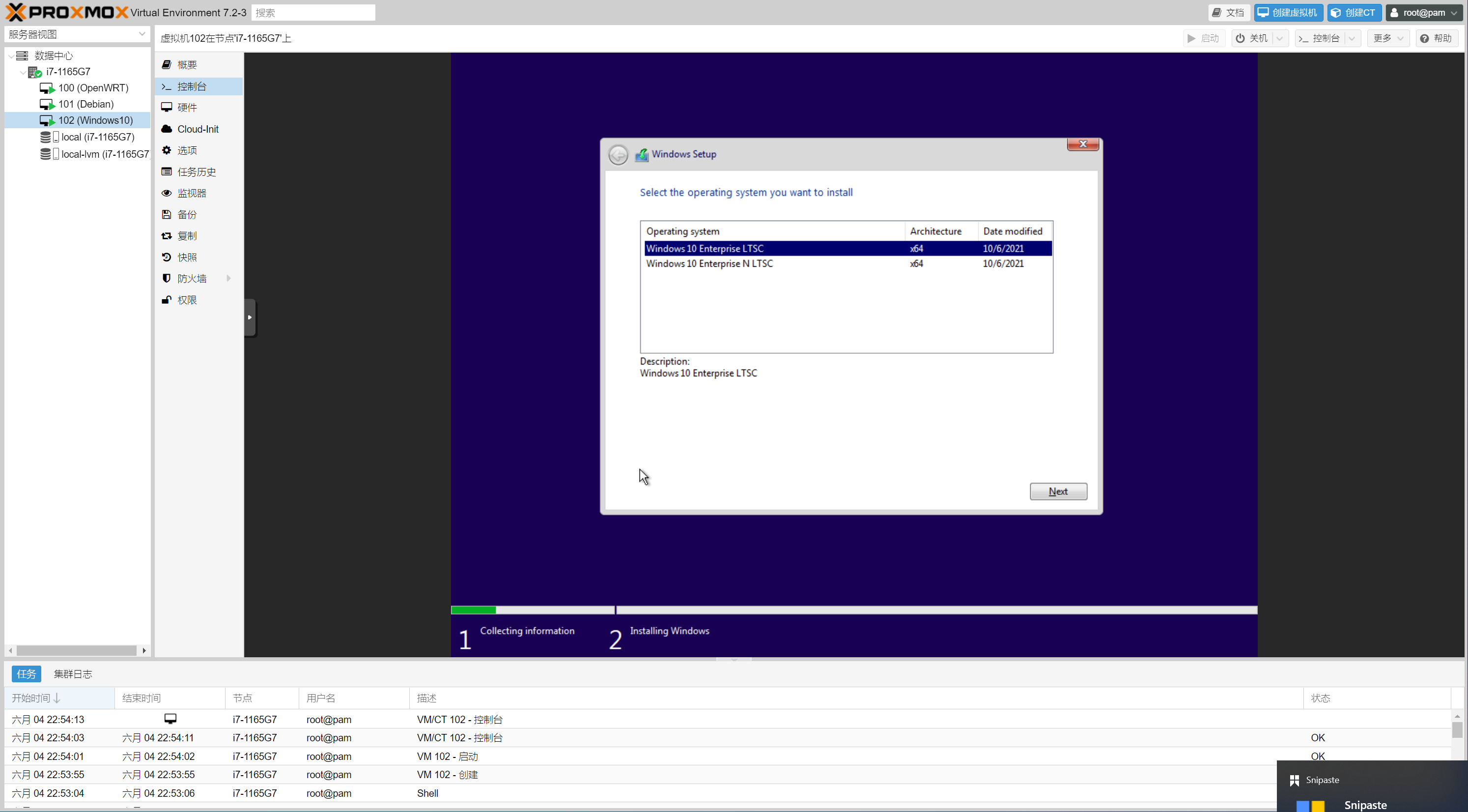
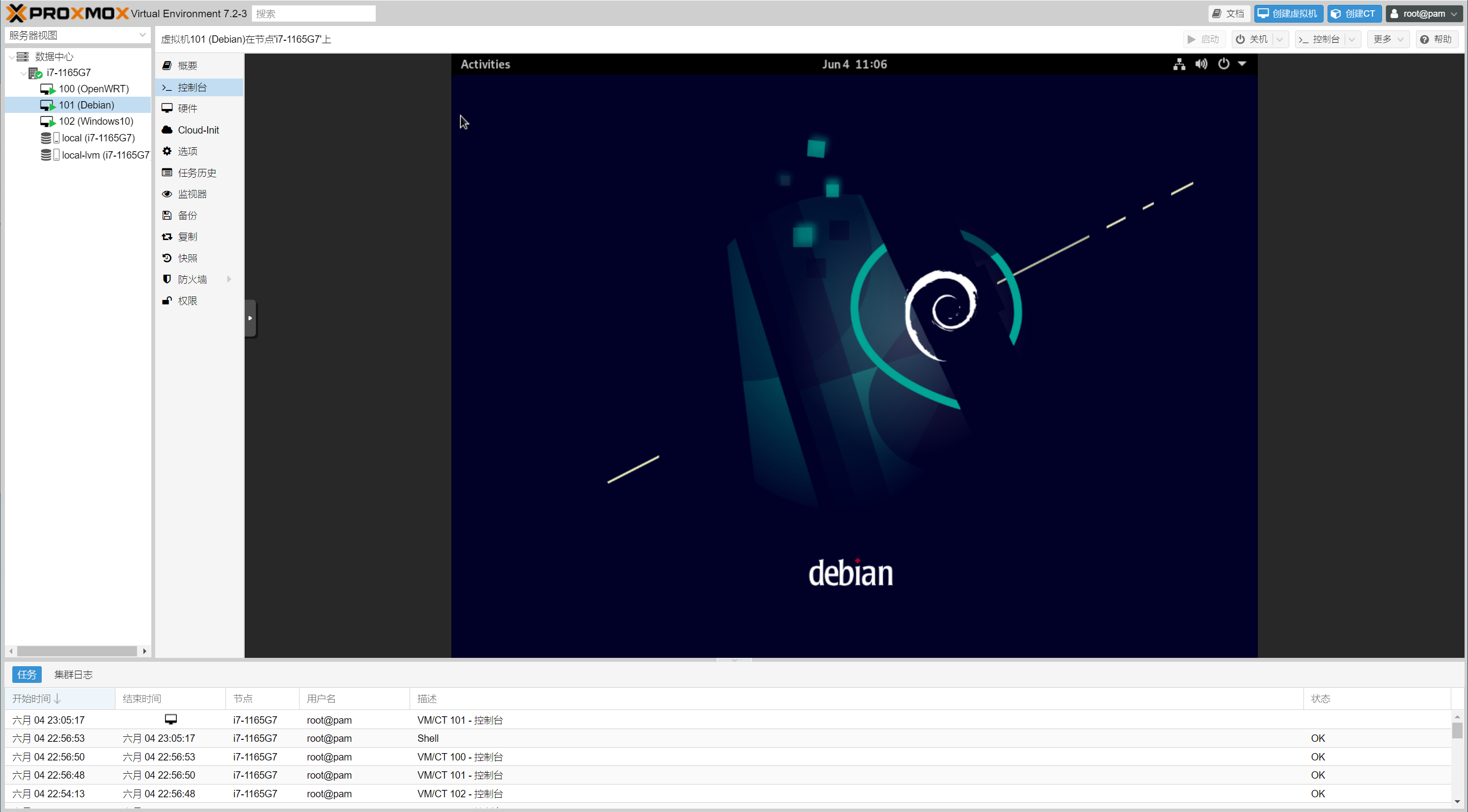
5. 散热测试:
pvetools 是 PVE 虚拟机下的神器工具,可以设置硬件直通(网卡直通、硬盘直通、提取 VBIOS 等)和设置面板显示温度。功能非常丰富,力荐!仓库地址: https://github.com/ivanhao/pvetools ,所以我们这里会用系统读取到的温度和用测温枪测试到的温度来简单分析下 11 代火炉的 i7-1165G7 是否能被这个被动散热外壳降服!
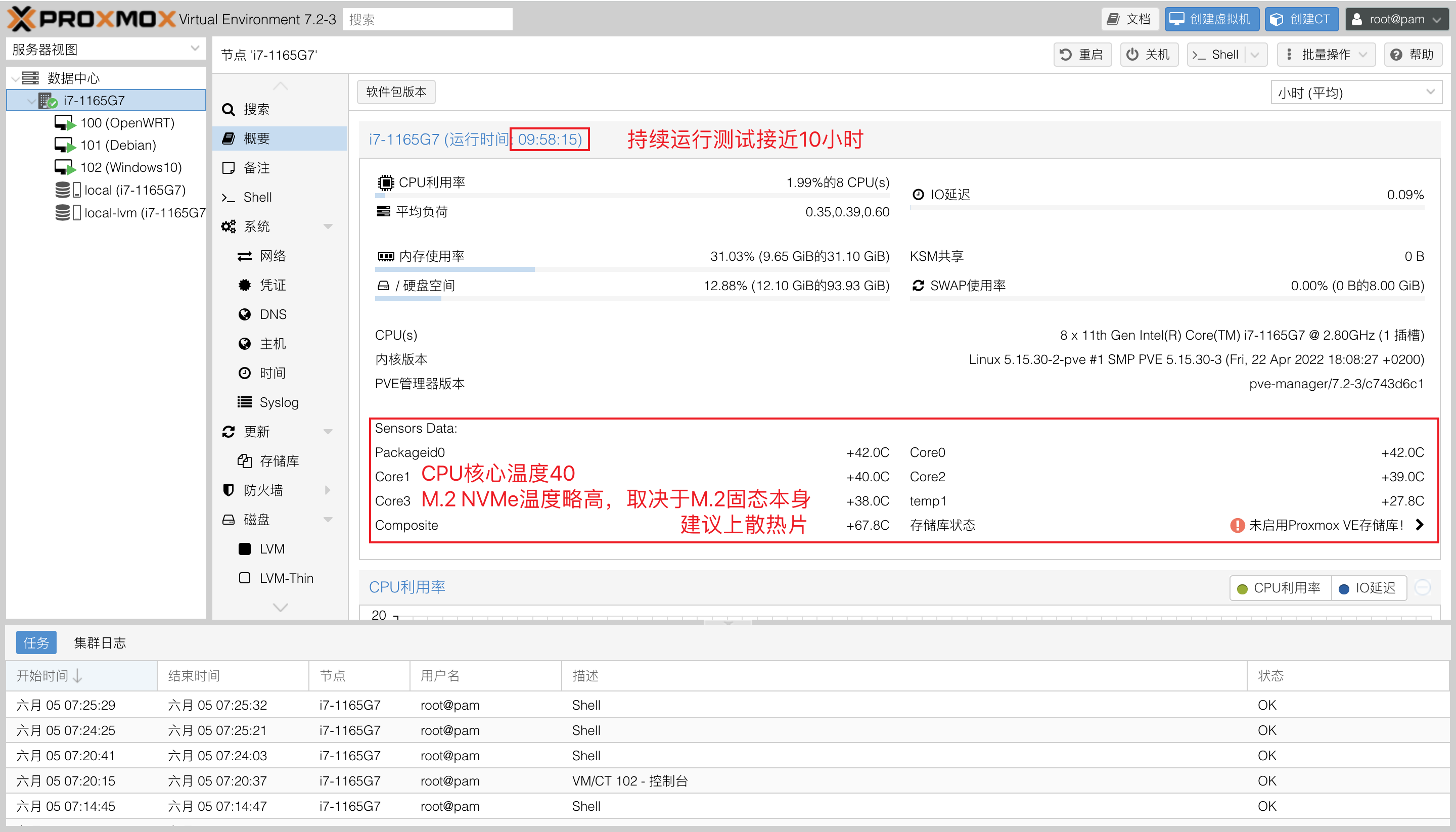
小主机塞进小机柜了,经过 9 个小时的运行,虚拟机全开的情况下,出乎意料的是:这个外壳居然基本压住了 i7-1165G7 ,这下基本不操心散热问题了。CPU 核心温度都不超过 50 ,也就 NVMe 协议的 M.2 固态温度高点( M.2 比 SSD 温度高是老正常的事情)。完美!
6. 总结:
- 良好的 PCB 做工,品质扎实;
为了支持这个观点,我特意拿 N5105 v3 版本主板来对比。不带恶意。只是为了说明一分钱一分货。性价比是相对的。
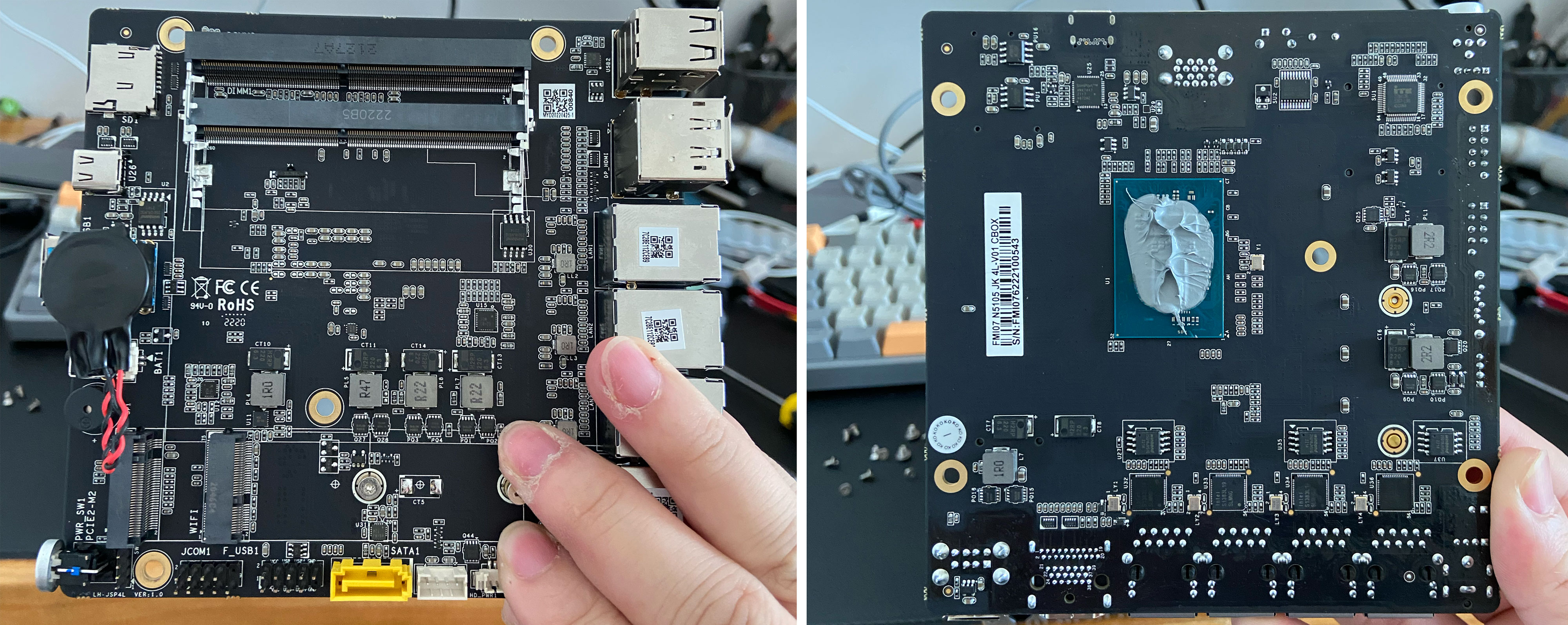

看着 i7-1165G7 的主板电子元器件数量多非常多。但是我也不知道 N5105 到底减配了那些主板功能模块。sorry ,毕竟外行!又不是不能用。
-
对比目前爆火的 N5105 、N6005 等,i7-1165G7 外壳用料足,
当然,也可能是因为散热的需求,i7-1165G7 的外壳厚实很多,单背板厚度就厚了 0.5mm (留一坑,后续等我找到游标卡尺测量)
-
强大的性能,适合 All in Boom!
简单对比了一下,N5105 差不多是 i7-1165G7 三分之一的性能。详细对比
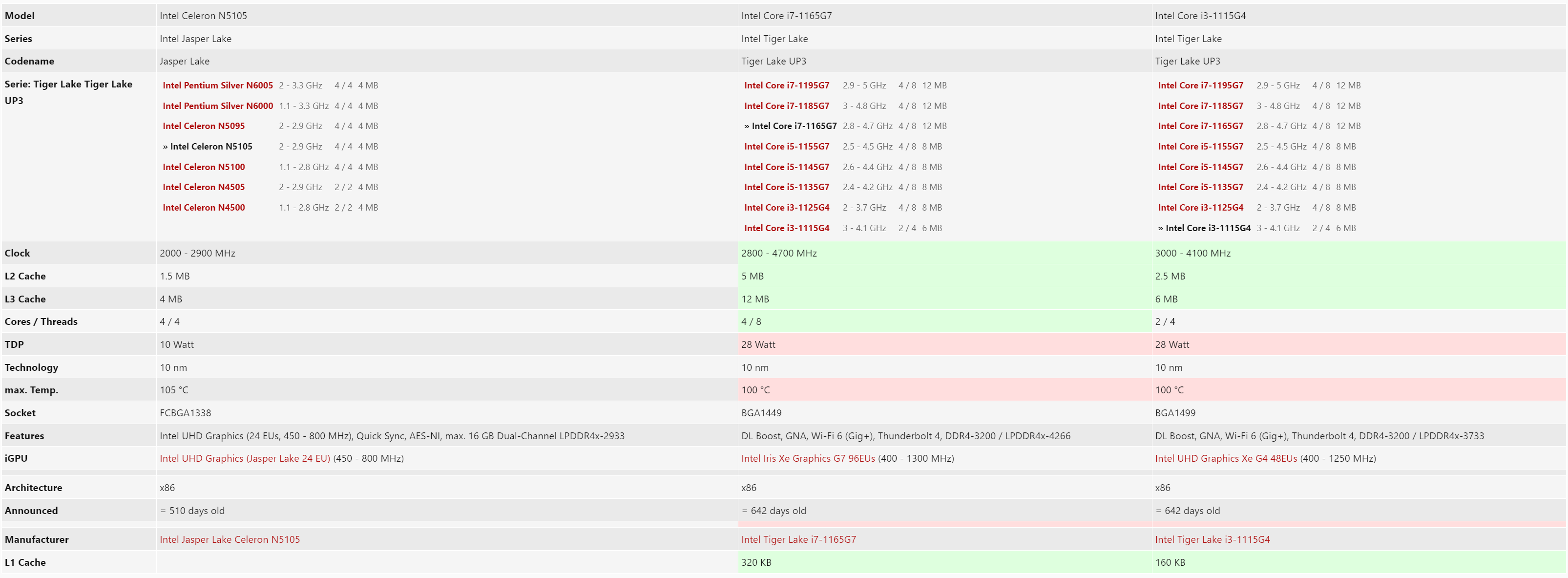
i7-1165G7 性能约是 N5105 的三倍,然后价格约是 N5105 的 2.5 倍。
-
6 网口 2.5G + i7-1165G7 ,足够家用战 5 年!
6 口 2.5G ,似乎还能省个内网 2.5G 交换机,当然软路由不带交换芯片,具体交换能力大概率是不如带交换芯片的专业交换机的
-
个人观点:折腾 all in boom, 具有一定的性价比,相比网上爆炒的¥ 1248 奔腾 N6005 缺货又压缩主板和外壳成本,此台 i7-1165G7 多两个 2.5G 网口,处理器性能翻 x 倍,2500 不到。一步到位!
Recommend
About Joyk
Aggregate valuable and interesting links.
Joyk means Joy of geeK